回復パーティションを削除する@Windows10 [Windows]
使っていたSSD128GBのドライブが手狭になってきたので、SSDを新調しました。
古いSSDは容量は少ないですが、テンポラリドライブとして活用しようと思いましたが、システムドライブとして利用していたHDDにはシステムパーティションがあって、簡単には消せないんですね。

UEFIベースのPCを利用していると、システムドライブには、以下のパーティションが存在します。
・回復パーティション
・EFIパーティション
・MSRパーティション(ディスク管理ツールからは見えない)
・プライマリパーティション(ここが普通に使ってるパーティション)
回復パーティションとEFIパーティションは、ディスク管理ツールからは消せません。パーティションを選択して、右クリックメニューを表示しても、管理メニューが表示されないのです。
なので、コマンドラインツールのdiskpartを使う必要があります。
コマンドプロンプトを開いて、diskpartを起動します。
(コマンドプロンプトが管理者権限で起動されていない場合は、UACが管理者モードで起動していいか聞いてきます。)
回復パーティション、EFIパーティション、MSRパーティションを消す手順は以下の通り。
古いSSDは容量は少ないですが、テンポラリドライブとして活用しようと思いましたが、システムドライブとして利用していたHDDにはシステムパーティションがあって、簡単には消せないんですね。
UEFIベースのPCを利用していると、システムドライブには、以下のパーティションが存在します。
・回復パーティション
・EFIパーティション
・MSRパーティション(ディスク管理ツールからは見えない)
・プライマリパーティション(ここが普通に使ってるパーティション)
回復パーティションとEFIパーティションは、ディスク管理ツールからは消せません。パーティションを選択して、右クリックメニューを表示しても、管理メニューが表示されないのです。
なので、コマンドラインツールのdiskpartを使う必要があります。
コマンドプロンプトを開いて、diskpartを起動します。
(コマンドプロンプトが管理者権限で起動されていない場合は、UACが管理者モードで起動していいか聞いてきます。)
回復パーティション、EFIパーティション、MSRパーティションを消す手順は以下の通り。
Microsoft DiskPart バージョン 10.0.10586 Copyright (C) 1999-2013 Microsoft Corporation. コンピューター: (HOGE ) DISKPART> list disk (※ディスクの一覧を表示) ディスク 状態 サイズ 空き ダイナ GPT ### ミック ------------ ------------- ------- ------- --- --- ディスク 0 オンライン 1863 GB 0 B ディスク 1 オンライン 1863 GB 1024 KB ディスク 2 オンライン 1863 GB 0 B ディスク 3 オンライン 1863 GB 0 B ディスク 4 オンライン 465 GB 0 B * ディスク 5 オンライン 119 GB 0 B * DISKPART> select disk 5 (※操作する対象のディスクを選択) ディスク 5 が選択されました。 DISKPART> list partition (※ディスクのパーティションを表示) Partition ### Type Size Offset ------------- ------------------ ------- ------- Partition 1 回復 450 MB 1024 KB Partition 2 システム 100 MB 451 MB Partition 3 予約 16 MB 551 MB Partition 4 プライマリ 118 GB 567 MB DISKPART> select partition 1 (※操作する対象のパーティション(回復パーティション)を選択) パーティション 1 が選択されました。 DISKPART> delete partition override (※回復パーティションを削除する。) DiskPart は選択されたパーティションを正常に削除しました。 DISKPART> select partition 2 (※操作する対象のパーティション(EFIパーティション)を選択) パーティション 2 が選択されました。 DISKPART> delete partition override (※EFIパーティションを削除する。) DiskPart は選択されたパーティションを正常に削除しました。 DISKPART> select partition 3 (※操作する対象のパーティション(MSRパーティション)を選択) パーティション 3 が選択されました。 DISKPART> delete partition override (※MSRパーティションを削除する。) DiskPart は選択されたパーティションを正常に削除しました。 DISKPART> list partition Partition ### Type Size Offset ------------- ------------------ ------- ------- Partition 4 プライマリ 118 GB 567 MB
Acrobat Reader DCのツールパネルウィンドウを非表示にする@Windows [Software]
pdfを開くときはAcrobat Readerが定番だと思いますが、Acrobat Readerを起動すると出てくる右側のメニュー(ツールパネルウィンドウと言うらしい)ってめちゃくちゃ邪魔じゃないですか?
右側の赤枠の部分...。
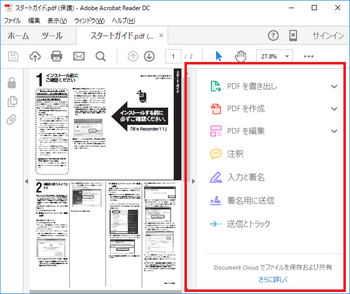
毎回毎回、メニュー[表示]-[表示切り替え]-[ツールパネルウィンドウ]から、非表示にするのはいい加減面倒です。
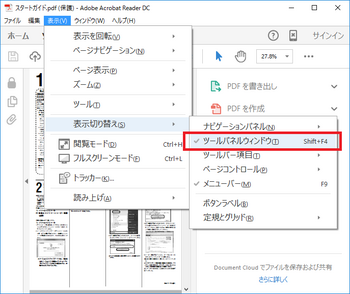
Acrobat Reader DCの新しいバージョンは、これがやっとデフォルトOFFにできるようになったようです。やり方は、以下の通り。
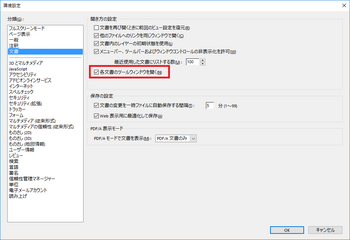
これでやっと余計なメニューが表示されずに済みます。
右側の赤枠の部分...。
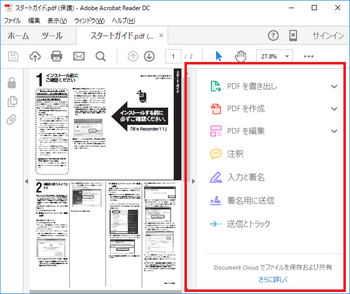
毎回毎回、メニュー[表示]-[表示切り替え]-[ツールパネルウィンドウ]から、非表示にするのはいい加減面倒です。
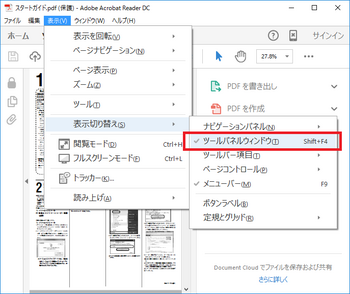
Acrobat Reader DCの新しいバージョンは、これがやっとデフォルトOFFにできるようになったようです。やり方は、以下の通り。
- メニュー[編集]-[環境設定]を選択して、環境設定ダイアログを開く。
- 環境設定ダイアログの左パネルの[分類]から[文書]を選択。
- 環境設定ダイアログの右パネルの[開き方の設定]で[各文書のツールウィンドウを開く]のチェックをオフにする。
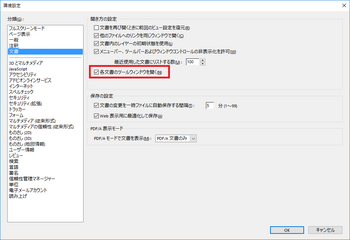
これでやっと余計なメニューが表示されずに済みます。

